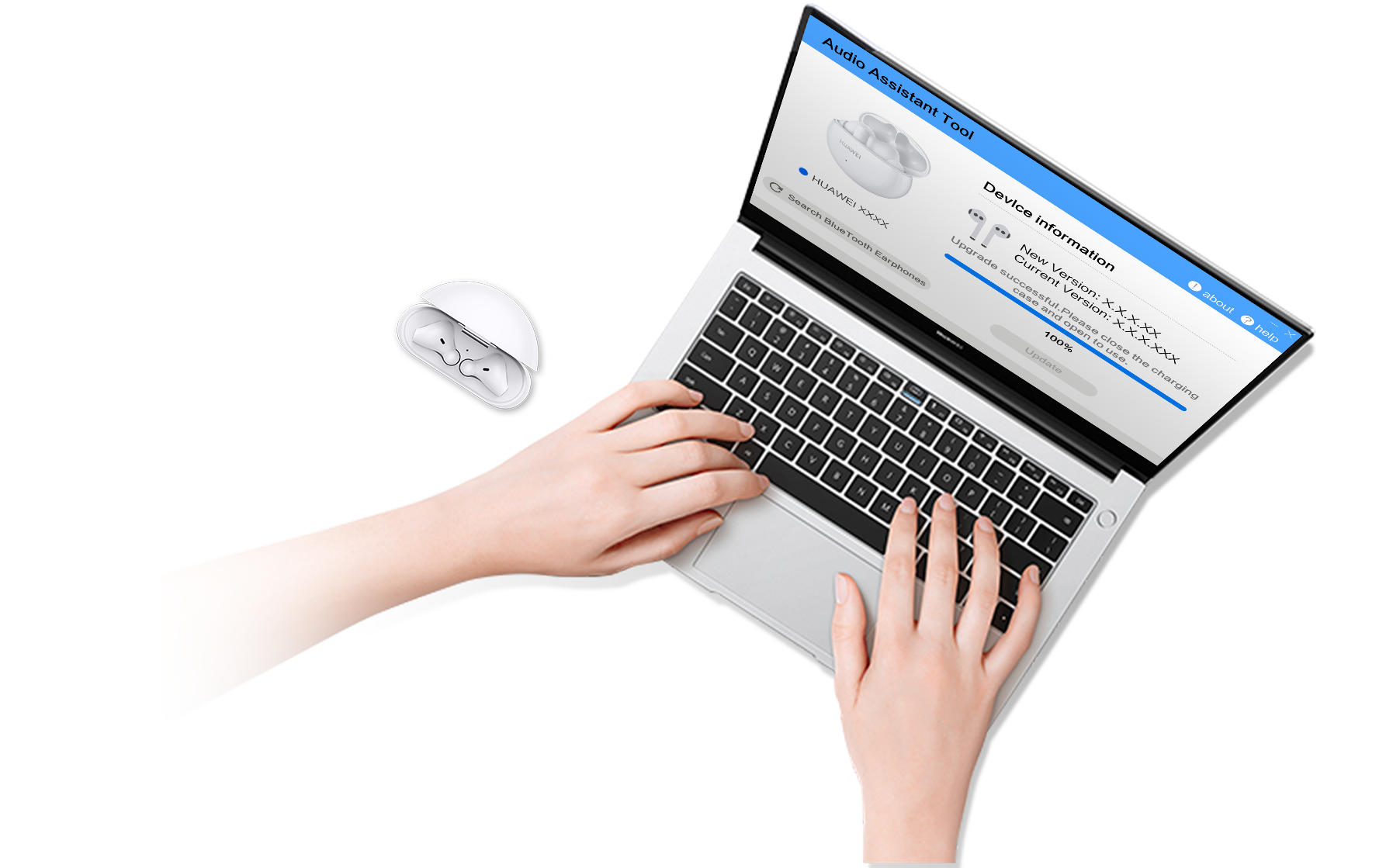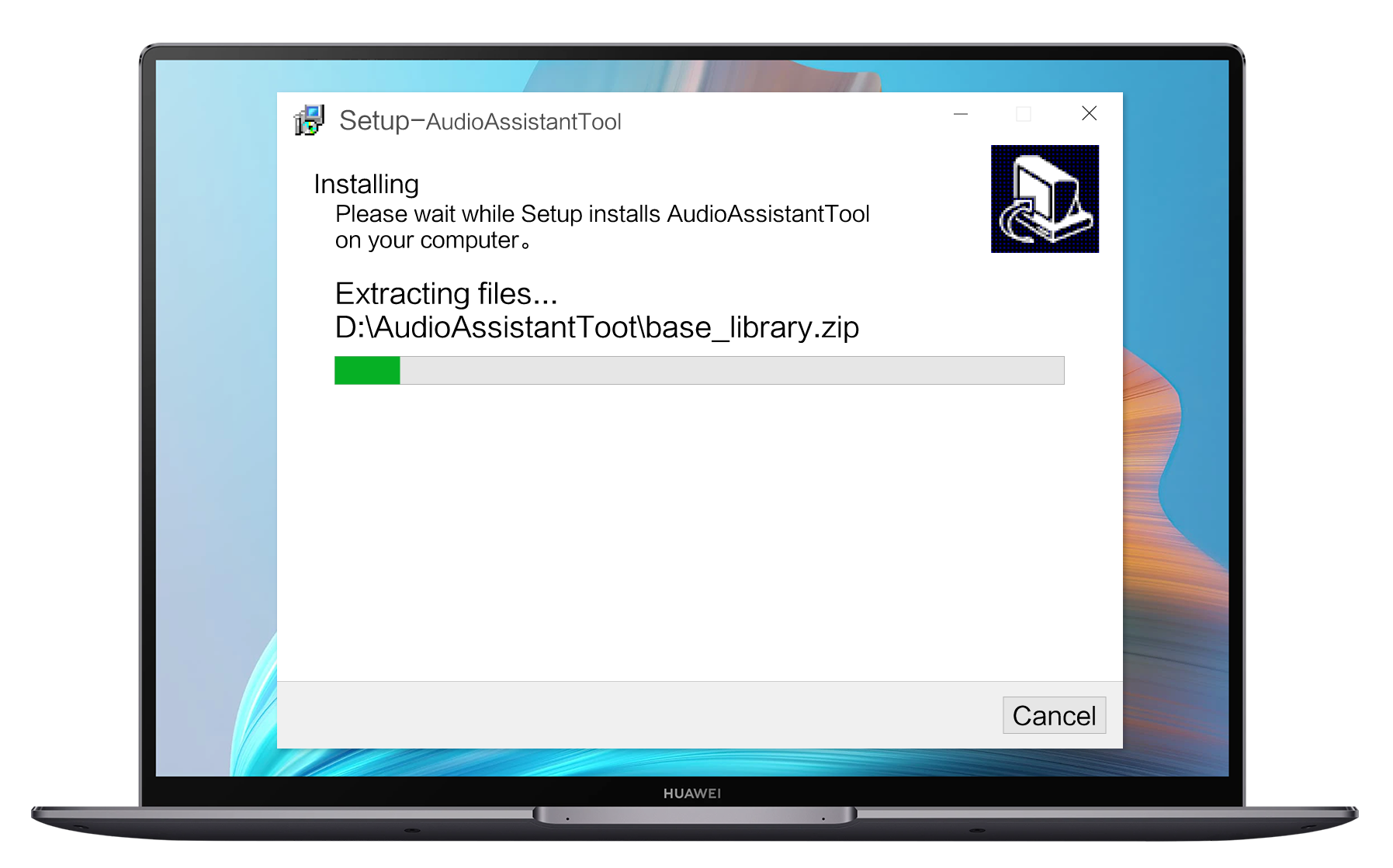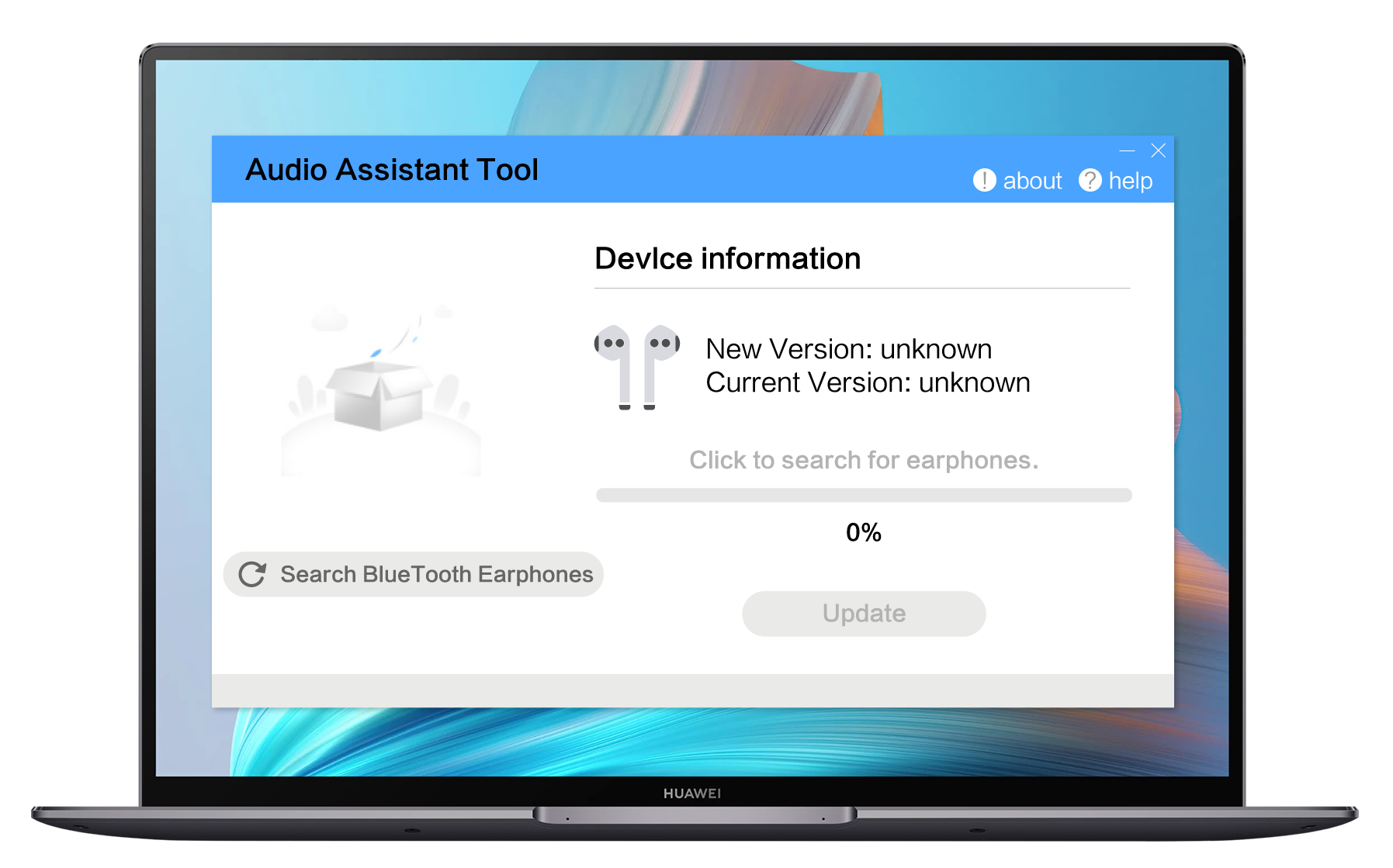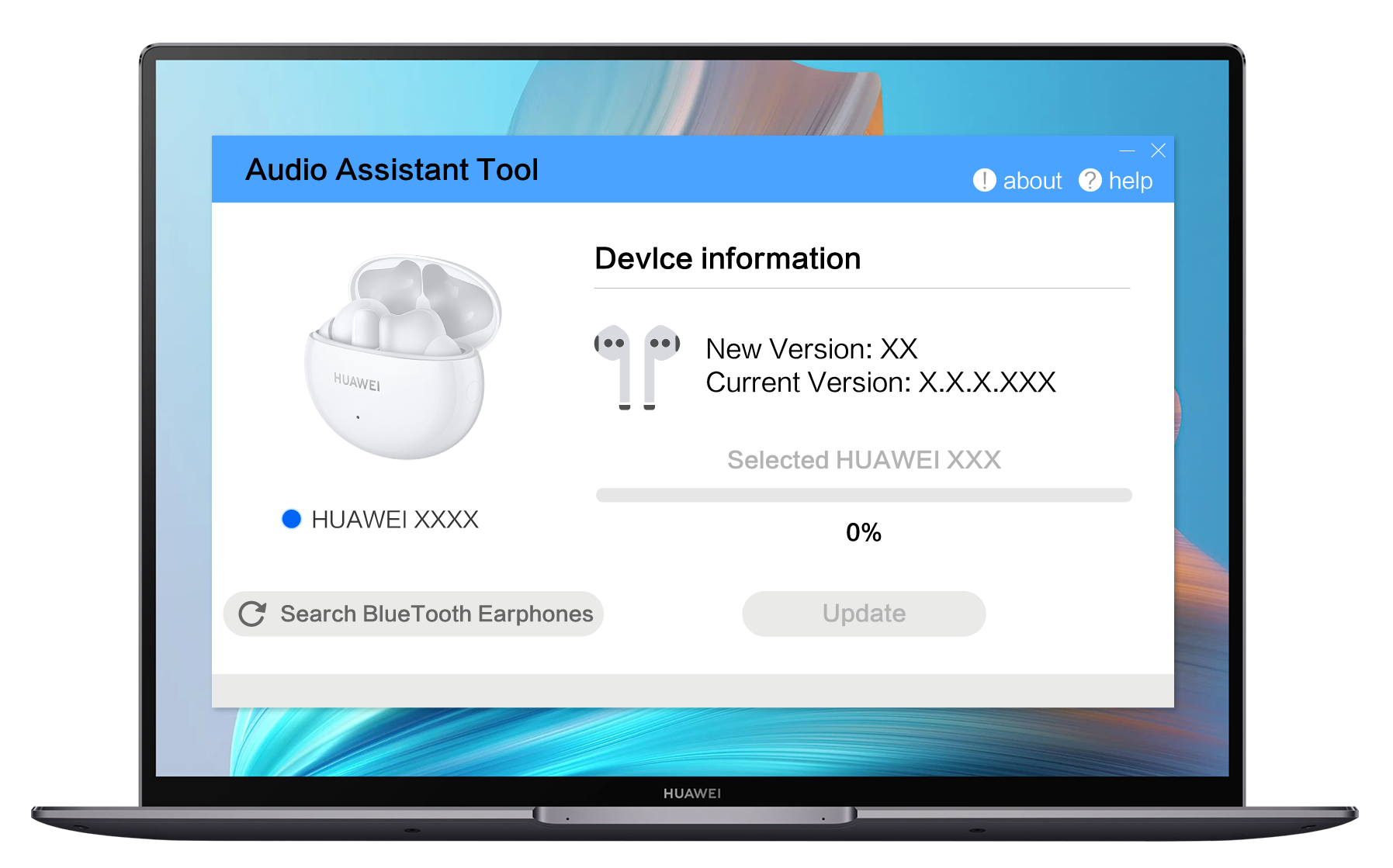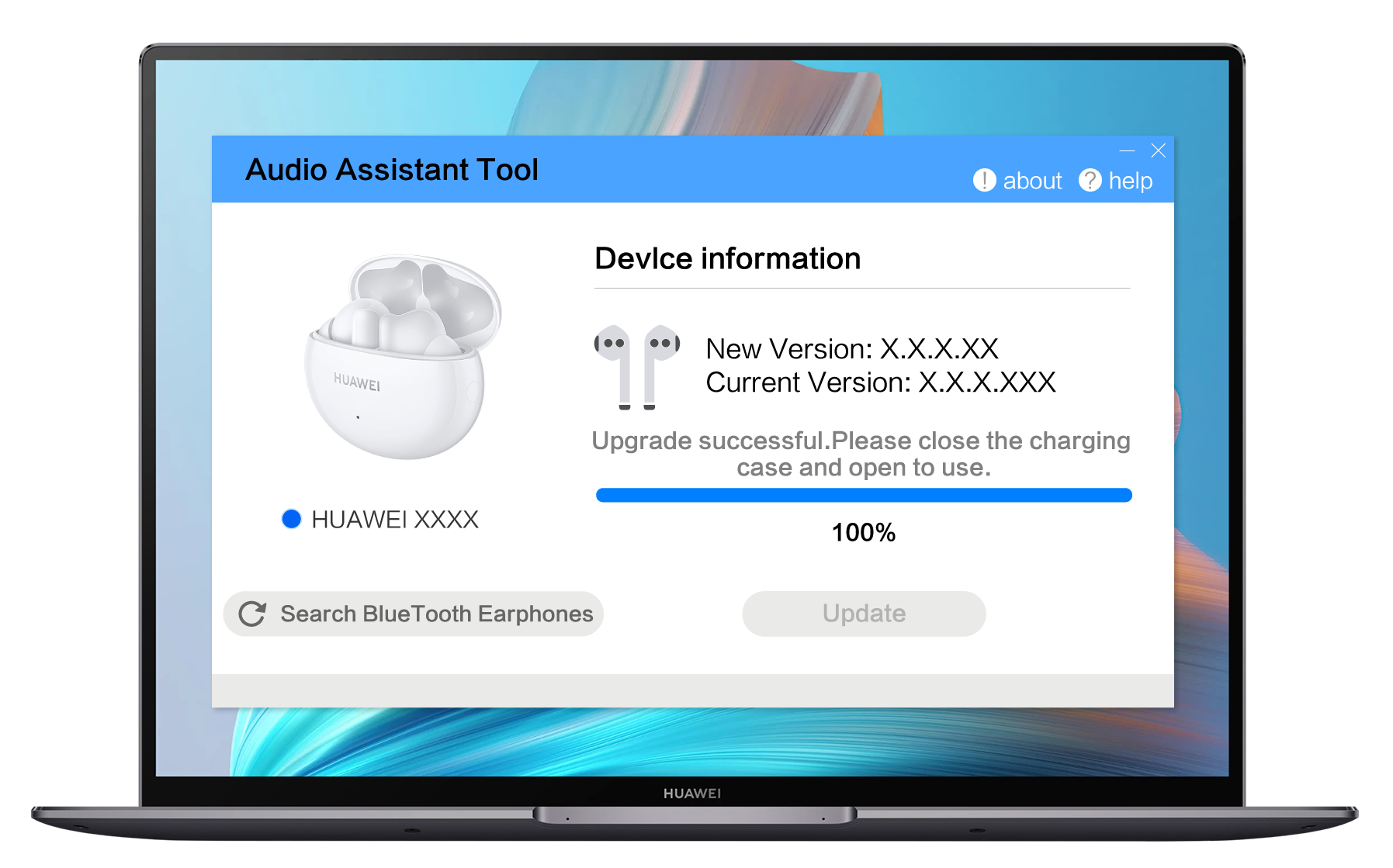Strumento di assistenza audio
Nuova modalità per aggiornare il firmware degli auricolari Bluetooth
Goditi una nuova esperienza Download con un click
Facile da installare
Microsoft Windows 10 versione da 64 bit
Spazio libero su disco: 500MB
Memoria RAM: 1GB
Adattatore Bluetooth